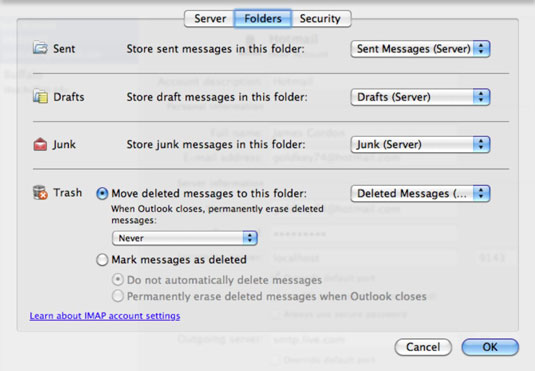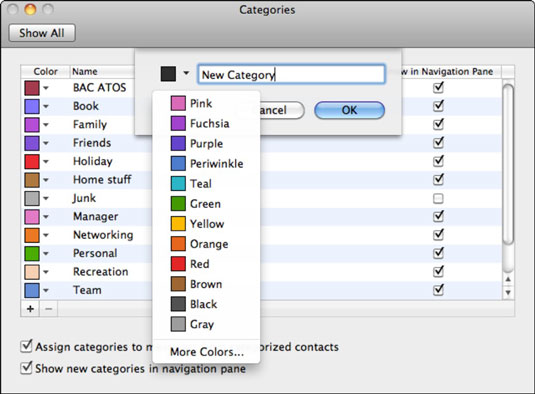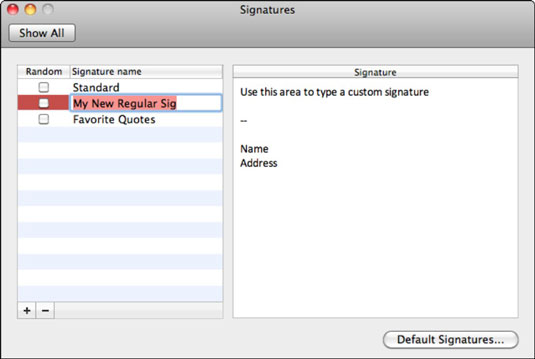Outlook 2011 для Mac пропонує сотні способів налаштувати спосіб представлення, обробки та відповіді на повідомлення. Ви можете отримати доступ до цих налаштувань у діалоговому вікні «Параметри Outlook», яке відкривається, вибравши Outlook→ Параметри з рядка меню.

Параметри, які впливають на пошту, можна знайти в групі «Особисті налаштування», а також у групі «Електронна пошта» у діалоговому вікні «Параметри Outlook». Зверніть увагу, зокрема, на такі налаштування:
-
Загальне: клацніть піктограму «Загальні» у діалоговому вікні «Параметри Outlook», щоб знайти кнопку «Зробити за замовчуванням».
-
Облікові записи: натисніть Облікові записи в діалоговому вікні «Параметри Outlook», щоб відкрити діалогове вікно «Обліковий запис». Обов’язково натисніть кнопку «Додатково» у діалоговому вікні «Обліковий запис» і виберіть вкладку «Папки».
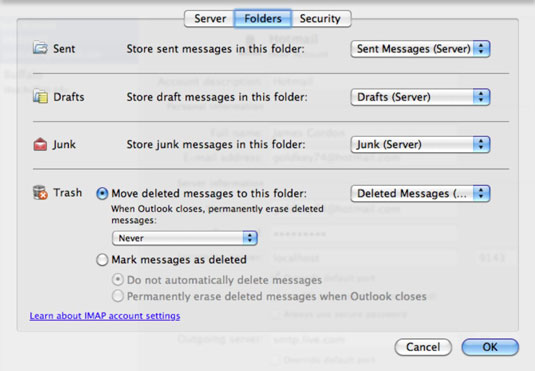
-
Сповіщення та звуки. Натисніть Сповіщення та звуки в діалоговому вікні «Параметри Outlook», щоб налаштувати звуки та візуальні сповіщення, які Outlook створює під час роботи з поштою.
-
Категорії: натисніть «Категорії» у діалоговому вікні «Параметри Outlook», щоб класифікувати майже все в Outlook.
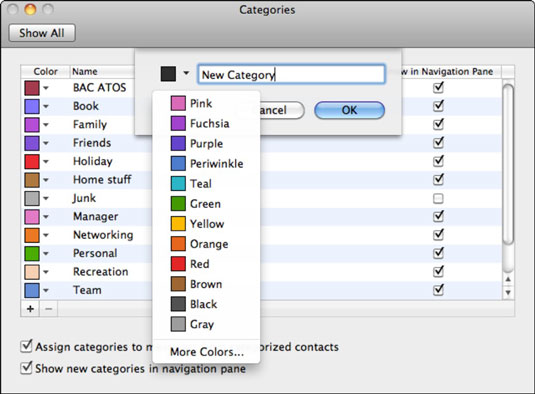
-
Шрифти: клацніть «Шрифти» у діалоговому вікні «Параметри Outlook», щоб вибрати шрифти за замовчуванням для складання HTML і простих текстових повідомлень.
-
Автозаміщення: натисніть Автозаміна в діалоговому вікні «Параметри Outlook», щоб редагувати параметри автозаправки та автоформату для тексту, а також маркери та нумерацію.
-
Читання: натисніть «Читання» у діалоговому вікні «Параметри Outlook», щоб змінити деякі параметри за замовчуванням. Звичайно, ви можете вибрати параметри, які найкраще вам підходять.
-
Складання. Натисніть Створити в діалоговому вікні «Параметри Outlook», щоб змінити тип форматування, який застосовується до повідомлень, на які ви відповідаєте.
-
Підписи: натисніть Підписи в діалоговому вікні «Параметри Outlook», щоб додати підпис.
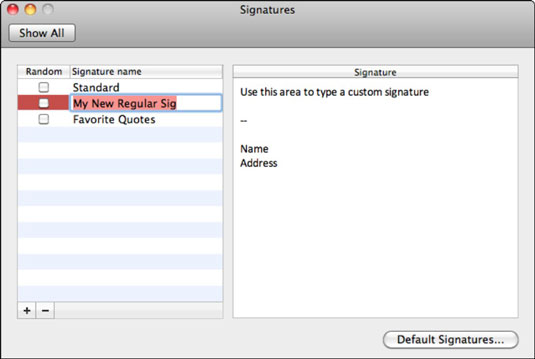
-
Правила: клацніть «Правила» у діалоговому вікні «Параметри Outlook», щоб встановити правила. Або виберіть Інструменти→Правила з рядка меню.
-
Розклади: клацніть «Розклади» у діалоговому вікні «Параметри Outlook», щоб повідомити Outlook виконувати вказані вами операції у заздалегідь визначений час.